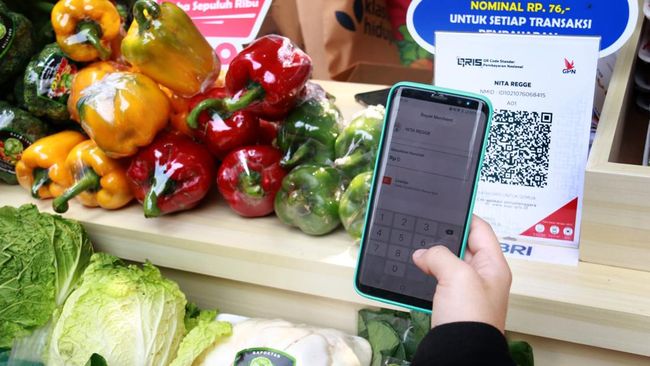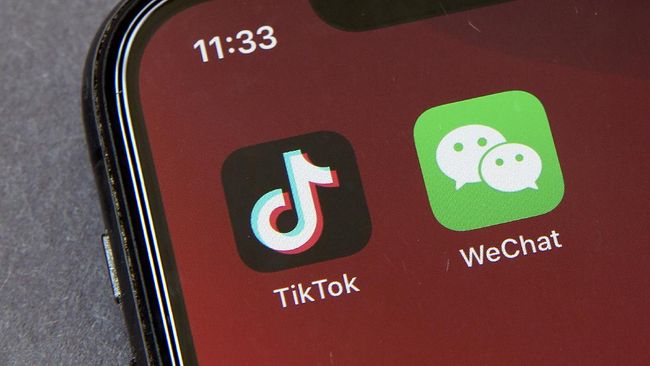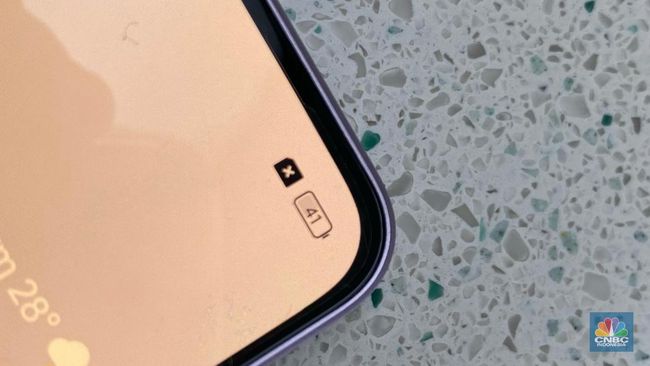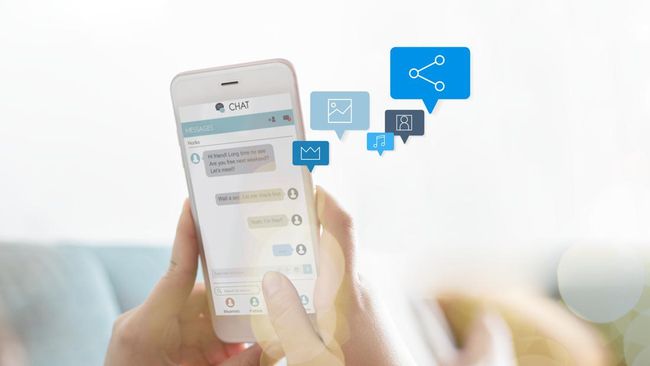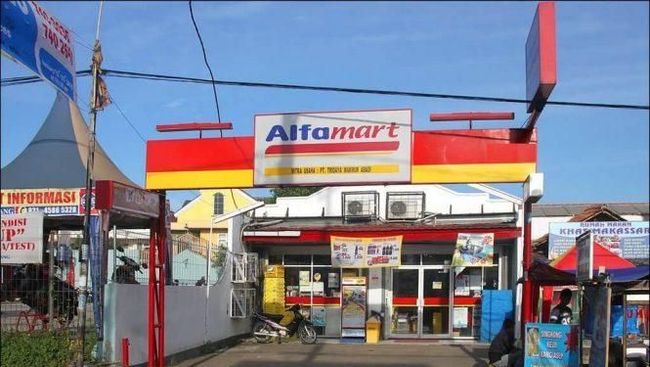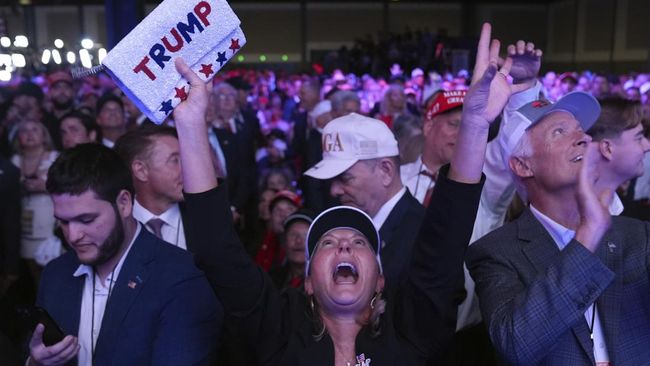Jakarta, CNBC Indonesia - File foto dan video yang ada di HP Android terkadang perlu kita transfer ke laptop untuk sekadar backup data atau mau mengelolanya.
Cara memindahkan foto dari HP Android ke laptop bisa dilakukan dengan mudah dan cepat. Mulai dengan pakai kabel data atau USB hingga layanan cloud.
Nah, berikut ini cara lengkap memindahkan file dari HP Android ke laptop, dikutip dari laman Electronic How Stuff Works.
1. Menggunakan Kabel USB
Metode yang paling mudah untuk mentransfer foto adalah menggunakan kabel USB yang biasa Anda gunakan untuk mengisi daya ponsel.
Pertama, sambungkan ujung kecil kabel USB ke ponsel Android Anda dan ujung standar ke port USB laptop.
Setelah mendapatkan koneksi USB, komputer akan secara otomatis mendeteksi ponsel. Anda perlu membuka kunci ponsel dan mengizinkan akses ke data jika diminta.
Buka 'File Explorer' di komputer Windows Anda, temukan perangkat yang terhubung yang tercantum di bawah 'Perangkat dan drive', dan cari folder DCIM. Dari sana, Anda dapat menyalin file langsung ke komputer Anda.
2. Menggunakan Google Photos
Google Photos adalah layanan penyimpanan cloud serbaguna yang memungkinkan Anda untuk menyinkronkan foto di semua perangkat Anda secara otomatis.
Jika Anda memiliki aplikasi Google Photos yang diinstal pada perangkat Android, pastikan bahwa fitur sinkronisasi diaktifkan.
Setelah foto disinkronkan ke cloud, buka web Google Photos di browser laptop. Anda kemudian dapat mengunduh semua foto yang dibutuhkan langsung ke komputer.
Ini merupakan metode yang efisien dan nirkabel untuk mentransfer dari HP ke laptop.
3. Aplikasi Transfer File Android untuk Mac
Pengguna Mac dapat mengandalkan aplikasi Android File Transfer untuk memindahkan foto dari perangkat Android ke komputer Mac.
Setelah mengunduh dan menginstal aplikasi dari internet, gunakan kabel USB untuk menghubungkan perangkat Android Anda ke Mac.
Buka aplikasi Android File Transfer, dan akan otomatis membuka folder perangkat. Arahkan ke folder DCIM atau Gambar, pilih foto yang ingin Anda transfer, dan seret ke folder di Mac.
4. Menggunakan Aplikasi Phone Link di Windows
Pengguna Windows memiliki pilihan untuk menggunakan aplikasi Phone Link untuk mentransfer foto secara nirkabel.
Setelah menyiapkan aplikasi danmenghubungkan perangkat Android Anda ke komputer Windows , akses tab 'Foto' di dalam aplikasi. Di sini, Anda akan melihat semua foto yang tersimpan di perangkat Android.
Kemudian dapat dengan mudah mentransfer foto ke komputer tanpa perlu kabel atau mengeluarkan ponsel dari kantong.
5. Layanan Email atau Cloud
Untuk mentransfer hanya beberapa foto atau ketika lebih suka tidak menggunakan kabel atau aplikasi tertentu, mengirim email foto kepada diri sendiri atau menggunakan layanan penyimpanan cloud seperti Dropbox atau OneDrive dapat menjadi pilihan.
Unggah foto dari perangkat Android ke layanan pilihan Anda, lalu unduh ke komputer. Metode ini sangat berguna untuk transfer cepat atau ketika Anda jauh dari komputer utama Anda.
Demikian 5 cara yang bisa Anda coba untuk mentransfer file dari HP Android ke laptop. Selamat mencoba!
(dem/dem)
Saksikan video di bawah ini:

 3 months ago
38
3 months ago
38